Clip Name Format
クリップの名称や削除に関する設定を行います。
[Auto Naming]を[Cam ID + Reel#]に設定すると、記録メディアごとにクリップ名の先頭4文字を決定します。新しい記録メディアを挿入した場合、または記録メディアの最終クリップと[Camera ID]または[Reel Number]の設定が一致しない場合、クリップ名を点滅してお知らせします。
[Auto Naming]を[Title]に設定すると、クリップ名の先頭文字列を任意の文字列にできます。
| メニュー項目 | 細目と設定値 | 工場出荷時の初期設定値 | 内容 |
|---|---|---|---|
| Auto Naming | Cam ID + Reel# / Title | クリップ名の設定方法を選択する。 Cam ID + Reel#:Camera ID + Reel Number + Shot Number + 年月日 + ランダム文字列 Title:[Title Prefix]で設定した任意文字列+クリップ番号 |
|
| Camera ID | A ~ Z | A | クリップ名の生成時のカメラIDを設定する。
ご注意
|
| Reel Number | 001 ~ 999 | 001 | クリップ名の生成時のReel Numberの数字部分を設定する。
ご注意
|
| Camera Position | C / L / R | C | クリップ名の生成時のShot Numberの先頭文字部分を選択する。
ご注意
|
| Title Prefix | nnn_(nnnはシリアル番号の下3桁) (最大7文字表示) |
nnn | クリップ名のタイトル部分(4 ~ 46文字)を設定する。 文字列の入力画面を呼び出す。
ご注意
|
| Number Set | 0001 ~ 9999 | 0001 | クリップ名の最後の番号部分(4桁)を設定する。
ご注意
|
[Title Prefix]を設定するには
- GUI操作部の矢印ボタンを使って、文字選択エリアから[Title Prefix]エリアのカーソル位置に入れる文字を選択(ハイライト表示)し、GUI操作部の[Set]ボタンを押す。
選択した文字が入り、カーソルが右に移動します。
- 手順1を繰り返し、タイトルを設定する。
必要に応じて、[BS]を使用してください。
- タイトル名の設定が終わったら、[Done]ボタンを選択して文字列の入力画面を閉じる。
- 文字入力画面の操作の詳細は「文字列を入力する」をご覧ください。
選択できる文字は以下のとおりです。
!#$%()+,-.;=@[ ]^_~スペース
0123456789
abcdefghijklmnopqrstuvwxyz
ABCDEFGHIJKLMNOPQRSTUVWXYZ